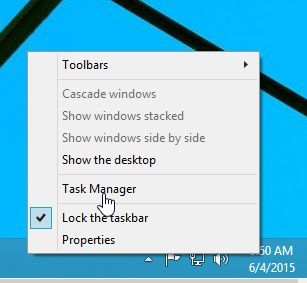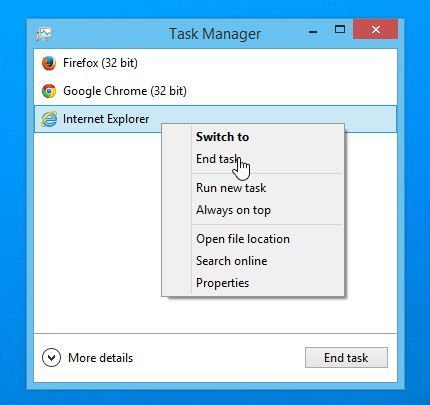Вирус mozilla crash reporter
Не запускается Firefox. Не запускается НОД32
Да, еще перед тем как перестали запускаться Мозилла и НОД 32 компьютер стал жутко тормозить. С компьютером ничего не делали, кроме одного-вставляли постороннюю флэшку (нужна была с нее одна программка). Вот после этого видимо все и началось. Переустановка браузера Firefox не помогла.
Вся такая зараза оказалась на компьютере моего брата, который он использует для работы. Выполнять работу стало просто невозможно.

Потом я вспомнил про онлайн проверку антивирусом Panda (вот здесь). Сделали полную проверку Пандой. В результате получили название вируса, который поселился в нашем компьютере. Название этого гада я, к сожалению, не запомнил, но это сейчас не важно. Важно то, как от него избавиться.
Panda выдала нам адрес файла вируса. Он находился на диске C:\Windows\Sistem32\irkll. exe Файл сразу нашли, так как он отличался даже по внешнему виду от других файлов в этой папке. Удалили этот файл. И Мозилла и НОД32 запустились, но загрузка процессора svchost. exe так и осталась на уровне 100%.
Через некоторое время Firefox снова перестал запускаться. Я не являюсь специалистом по компьютерам, но все говорило о том, что вирус не удален или удален не полностью. Снова начали бороздить интернет и на форуме Мозиллы, кажется, нашли похожее описание безобразия, которое начало твориться с нашим компьютером.
Как я понял, вирус успел сделать свое дело и добавил в реестр какие-то свои записи. Вот что мы с братом сделали по совету добрых людей.
Сначала нажали ПУСК-ВЫПОЛНИТЬ и в появившейся командной строке набрали команду regedit и попали в дерево папок реестра.
В реестре нашли такой путь HKEY_LOCAL_MACHINE\SOFTWARE\Microsoft\Windows NT\CurrentVersion\Winlogon. там смотрим параметр Userinit. В нормальном состоянии должно быть: C:\WINDOWS\system32\userinit. exe
У нас в этой ветке было что-то вроде C:\WINDOWS\system32\userinit. exe, C:\WINDOWS\system32\1cF5116d. exe, C:\WINDOWS\system32\irkll. exe и еще какой-то похожий файл. Начали искать файлы в папке system32, удалили их.
Потом удалили все лишнее в реестре и оставили только C:\WINDOWS\system32\userinit. exe и перезагрузили компьютер. Переустановили Мозиллу Firefox и все заработало. Компьютер снова ожил, загрузка процессора стала нормальной. Надеюсь, что моя статья вам пригодится, когда у вас перестанет загружаться Мозилла и НОД32.
Перед тем, как будете производить действия с реестром компьютера не забудьте сделать резервные копии этого самого реестра. Это надо делать для того, чтобы можно было восстановить систему, если пойдет что-то не так.
Mozilla 5 Crash Reporter, что делать?
Совсем недавно столкнулся с проблемой частого вылета Mozilla Firefox 5. решение оказалось очень простым, да и понятным. ) Признаться честно — не ожидал от лисички такого. Ведь предполагал, а точнее надеялся, что после 4ки они все исправили се эти косяки, но, судя по всему, нам еще не раз потреплют нервы…
Конечно, можно еще отключить NVIDIA 3D Vision. но это уже по желанию, ведь вдруг у Вас 3D монитор. ) В остальном можете посмотреть что, так или иначе, крашит браузер (поочерёдно отключая плагины). В моем случае все решилось простым отключением этих дополнений… Даже странно, ведь раньше они как нельзя лучше работали, да и вообще дружили с лисой…
Что не обновление, то новый прикол, да и не в лучшую сторону… Лучше бы они не за циферками гнались, а за качеством предоставляемого продукта…
Ну да ладно. ) Надеюсь помог, и более не будут плодиться темы с прошением помощи или тому подобная ересь. ) При желании можете забекапить пароли и закладки и просто вычистить всю директории Firefox (чтобы наверняка), а затем лишь восстановив наиболее важное. Так будет и лучше, да и вообще легче работать ней.
Спасибо за внимание и до новых встреч!
Нервы на пределе? Хотите съездить куда-то и отдохнуть? Но вот беда — негде остановиться? Не переживайте, мини отели в СПБ именно то, что поможет вам. Привлекательные цены и качественное обслуживание ждут Вас!
Диалоговое окно Mozilla Crash Reporter появляется при неожиданном закрытии Firefox, и позволяет вам отправить сообщение о падении разработчикам для устранения падений в будущих версиях Firefox. Это статья описывает, как он работает, а также покажет вам, как получить доступ к вашим сообщениям о падениях.
Оглавление
После падения Firefox, появляется окно Mozilla Crash Reporter.

Сообщить о падении в Mozilla, чтобы они могли это исправить: Если этот флажок установлен, Mozilla Crash Reporter пошлет сводную информацию о падении в Mozilla. Снимите этот флажок, если вы не хотите отправлять сообщение в Mozilla.
Подробности… : Откроет окно "Содержание сообщения" в котором можно просмотреть технические детали падения.

Добавить комментарий (комментарии публично доступны): Используйте это поле, чтобы добавить любую дополнительную информацию, которая может быть полезна для разработчиков, пытающихся найти причину падения. Комментарии, которые вы разместите здесь, могут быть прочитаны кем угодно.
Включить адрес страницы, на которой я был в это время: Когда установлен этот флажок, информация, которую вы отправляете в Mozilla, будет включать адрес веб-страницы, которую вы посетили перед падением.
Разрешить Mozilla связаться со мной по поводу этого сообщения: Установите этот флажок, если вы хотите получать письма от разработчиков, если им понадобится дополнительная информация от вас об этом падении. (Вы можете также получить письмо после обработки вашего сообщения о падении с информацией о поддержке.)
Введите здесь свой адрес электронной почты: Если вы решили помочь нашим разработчикам получить информацию и воспроизвести это падение, то введите здесь адрес электронной почты, по которому можно будет с вами связаться.
Выйти из Firefox: Закроет диалоговое окно и не будет запускать снова Firefox.
Перезапустить Firefox: Запустит Firefox снова. Firefox даст вам возможность восстановить окна и вкладки, которые были открыты до падения. Если Firefox падает снова после того, как вы решили восстановить ваши окна и вкладки, то одна из страниц, на которой вы были, является причиной этого падения. В этом случае выберите Закрыть , чтобы начать новую сессию.
Для просмотра сообщений о падениях из Firefox:
-
В адресной строке введите about:crashes и нажмите Enter Return . Появится список ваших сообщениий о падениях.



Щёлкните по ссылке кнопке Просмотреть , чтобы просмотреть сообщение.

Просмотр сообщений без использования Firefox
Если вы не можете использовать вышеупомянутый метод, потому что Firefox падает при запуске, вы также можете просмотреть сообщения в файлах на вашем компьютере, произведя следующие шаги:
- Нажмите на клавиатуре
![]()
+ R . Откроется диалоговое окно Выполнить. - В диалоговом окне Выполнить наберите %APPDATA%\Mozilla\Firefox\Crash Reports\ и нажмите Enter .
Сообщения о падениях хранятся в
/Library/Application Support/Firefox/Crash Reports/ (отобразите скрытые папки в Mac OS X 10.7 и выше, удерживая клавишу Option при открытии меню Переход в Finder, а затем выбрав Library).
Сообщения о падениях хранятся в
Чтобы использовать сообщение о падении для получения помощи в решении вашей проблемы с Firefox прочитайте статью Падение Firefox - Устранение, предотвращение и помощь в исправлении падений.
These fine people helped write this article:

Grow and share your expertise with others. Answer questions and improve our knowledge base.
Если Firefox падает при запуске:
В противном случае, выполните следующие действия по порядку.
Оглавление
Возможно, что возникающие у вас падения уже были устранены в новой версии!
Обновите Firefox
Каждый релиз Firefox включает в себя ряд исправлений для устранения падений, о которых нам сообщили пользователи. Убедитесь, что у вас установлена последняя версия, в которой возможно уже была устранена эта проблема. Для получения дополнительной информации прочитайте статью Обновление Firefox до последней версии.
Обновите и решите проблемы с вашим плагином Flash
Обновите Windows
Убедитесь, что у вас установлены все последние исправления безопасности и стабильности.
Обновите macOS
Убедитесь, что ваш Mac имеет все последние исправления безопасности и стабильности.
Обновите Linux
Убедитесь, что у вас установлены все последние исправления безопасности и стабильности.
Обновите ваши драйвера
Убедитесь, что у вас установлены актуальные версии ваших графических драйверов. Для получения дополнительной информации прочтите статью Обновите драйвера своей видеокарты для использования аппаратного ускорения и WebGL.
Если ваше падение происходит во время печати, убедитесь, что у вас установлена актуальная версия драйвера, перейдя на веб-сайт поддержки производителя принтера.
Обновите ваши программы обеспечения безопасности в Интернете
Убедитесь, что у вас установлены последние версии программ обеспечения безопасности в Интернете (в том числе брандмауэры, антивирусные программы, антишпионские программы и другое).
Известно, что различные вирусы и шпионские программы приводят к падению Firefox. Для получения дополнительной информации прочтите статью Устранение проблем Firefox, вызванных вредоносными программами.
Если обновление программного обеспечения не помогло или если Firefox падает при запуске, выполните перечисленные ниже шаги, чтобы проверить происходит ли падение в безопасном режиме Firefox или нет, а затем следуйте инструкциям в рекомендуемых статьях.
- Щёлкните по кнопке меню
![]()
, затем щёлкните по кнопке справки![]()
Щёлкните по кнопке меню![]()
, затем щёлкните по пункту Справка и выберите Перезапустить без дополнений . При запуске Firefox будет показано диалоговое окно Firefox - безопасный режим.
После запуска Firefox в Безопасном режиме, проверьте наличие вашей проблемы.
Падение всё ещё происходит в Безопасном режиме
Если ваше падение по-прежнему происходит в Безопасном режиме, оно не вызвано расширением, темой или аппаратным ускорением. Попробуйте получить помощь с помощью ID вашего падения (смотрите ниже).
Падение не происходит в Безопасном режиме
Если ваше падение в Безопасном режиме не происходит, то скорее всего оно вызвано расширением, темой или аппаратным ускорением.
Проверьте ваше ОЗУ на ошибки
Если Firefox всё время падает, проверьте ОЗУ на наличие ошибок, используя, например, программу Memtest86+ Rember .
Выяснение причин падения может быть трудным. Если вы уже попробовали описанные выше действия и не можете устранить падения Firefox, приведённые ниже инструкции покажут вам, как получить идентификаторы отчётов о падениях для ваших самых последних отправленных отчётов о падениях, чтобы наши волонтёры смогли вам помочь.
Если вы можете открыть Firefox хотя бы в Защищённом режиме:
- В адресной строке Firefox наберите about:crashes и нажмите Ввод Return . Появится странится со списком отправленных отчётов о падениях (и неотправленных отчётах о падениях, если они есть).
![]()
![]()
- Если у вас есть недавние неотправленные сообщения о падениях: Щёлкните по кнопке Отправить для каждого недавнего неотправленного отчёта и затем обновите страницу about:crashes. Щёлкните правой кнопкой мыши Удерживая клавишу Control , щёлкните мышью на последнем неотправленном отчёте о падении под Идентификатор отчёта, выберите Открыть ссылку в новой вкладке , чтобы этот отчёт мог быть обработан, затем вернитесь на страницу about:crashes page.
- Вы должны скопировать идентификаторы отчётов для отправленных отчётов о падении (они начинаются с bp-) в ваш запрос в поддержку на форму поддержки сообщества.
/.mozilla/firefox/Crash Reports/submitted .
Что такое crashreporter.exe?
crashreporter.exe это исполняемый файл, который является частью Mozilla Firefox 33.0 x86 ru-ru Программа, разработанная Mozilla, Программное обеспечение обычно о 77.48 MB по размеру.
Расширение .exe имени файла отображает исполняемый файл. В некоторых случаях исполняемые файлы могут повредить ваш компьютер. Пожалуйста, прочитайте следующее, чтобы решить для себя, является ли crashreporter.exe Файл на вашем компьютере - это вирус или троянский конь, который вы должны удалить, или это действительный файл операционной системы Windows или надежное приложение.

Crashreporter.exe безопасный или это вирус или вредоносная программа?
Первое, что поможет вам определить, является ли тот или иной файл законным процессом Windows или вирусом, это местоположение самого исполняемого файла. Например, такой процесс, как crashreporter.exe, должен запускаться из C: \ Program Files \ mozilla firefox \ firefox.exe, а не где-либо еще.
Наиболее важные факты о crashreporter.exe:
Если у вас возникли какие-либо трудности с этим исполняемым файлом, вы должны определить, заслуживает ли он доверия, перед удалением crashreporter.exe. Для этого найдите этот процесс в диспетчере задач.
Найдите его местоположение (оно должно быть в C: \ Program Files \ Mozilla Firefox) и сравните его размер с приведенными выше фактами.
Если вы подозреваете, что можете быть заражены вирусом, вы должны немедленно попытаться это исправить. Чтобы удалить вирус crashreporter.exe, необходимо Загрузите и установите приложение полной безопасности, например Malwarebytes., Обратите внимание, что не все инструменты могут обнаружить все типы вредоносных программ, поэтому вам может потребоваться попробовать несколько вариантов, прежде чем вы добьетесь успеха.
Кроме того, функциональность вируса может сама влиять на удаление crashreporter.exe. В этом случае вы должны включить Безопасный режим с поддержкой сети - безопасная среда, которая отключает большинство процессов и загружает только самые необходимые службы и драйверы. Когда вы можете запустить программу безопасности и полный анализ системы.
Могу ли я удалить или удалить crashreporter.exe?
Не следует удалять безопасный исполняемый файл без уважительной причины, так как это может повлиять на производительность любых связанных программ, использующих этот файл. Не забывайте регулярно обновлять программное обеспечение и программы, чтобы избежать будущих проблем, вызванных поврежденными файлами. Что касается проблем с функциональностью программного обеспечения, проверяйте обновления драйверов и программного обеспечения чаще, чтобы избежать или вообще не возникало таких проблем.
Согласно различным источникам онлайн, 6% людей удаляют этот файл, поэтому он может быть безвредным, но рекомендуется проверить надежность этого исполняемого файла самостоятельно, чтобы определить, является ли он безопасным или вирусом. Лучшая диагностика для этих подозрительных файлов - полный системный анализ с Reimage, Если файл классифицируется как вредоносный, эти приложения также удаляют crashreporter.exe и избавляются от связанных вредоносных программ.
- 1. в Меню Пуск (для Windows 8 щелкните правой кнопкой мыши в нижнем левом углу экрана), нажмите панель, а затем под программы:
o Windows Vista / 7 / 8.1 / 10: нажмите Удаление программы.
o Windows XP: нажмите Добавить или удалить программы.
- 2. Когда вы найдете программу Mozilla Firefox 33.0 x86 ru-ruщелкните по нему, а затем:
o Windows Vista / 7 / 8.1 / 10: нажмите Удалить.
o Windows XP: нажмите Удалить or Изменить / Удалить вкладка (справа от программы).
- 3. Следуйте инструкциям по удалению Mozilla Firefox 33.0 x86 ru-ru.
Распространенные сообщения об ошибках в crashreporter.exe
Наиболее распространенные ошибки crashreporter.exe, которые могут возникнуть:
Эти сообщения об ошибках .exe могут появляться во время установки программы, во время выполнения связанной с ней программы Mozilla Firefox 33.0 x86 en-US, при запуске или завершении работы Windows, или даже во время установки операционной системы Windows. Отслеживание момента появления ошибки crashreporter.exe является важной информацией, когда дело доходит до устранения неполадок.
Как исправить crashreporter.exe
Аккуратный и опрятный компьютер - это один из лучших способов избежать проблем с Mozilla Firefox 33.0 x86 en-US. Это означает выполнение сканирования на наличие вредоносных программ, очистку жесткого диска cleanmgr и ПФС / SCANNOWудаление ненужных программ, мониторинг любых автозапускаемых программ (с помощью msconfig) и включение автоматических обновлений Windows. Не забывайте всегда делать регулярные резервные копии или хотя бы определять точки восстановления.
Если у вас возникла более серьезная проблема, постарайтесь запомнить последнее, что вы сделали, или последнее, что вы установили перед проблемой. Использовать resmon Команда для определения процессов, вызывающих вашу проблему. Даже в случае серьезных проблем вместо переустановки Windows вы должны попытаться восстановить вашу установку или, в случае Windows 8, выполнив команду DISM.exe / Online / Очистка-изображение / Восстановить здоровье, Это позволяет восстановить операционную систему без потери данных.
Чтобы помочь вам проанализировать процесс crashreporter.exe на вашем компьютере, вам могут пригодиться следующие программы: Менеджер задач безопасности отображает все запущенные задачи Windows, включая встроенные скрытые процессы, такие как мониторинг клавиатуры и браузера или записи автозапуска. Единый рейтинг риска безопасности указывает на вероятность того, что это шпионское ПО, вредоносное ПО или потенциальный троянский конь. Это антивирус обнаруживает и удаляет со своего жесткого диска шпионское и рекламное ПО, трояны, кейлоггеры, вредоносное ПО и трекеры.
Обновлено апреля 2020 года:
Мы рекомендуем вам попробовать этот новый инструмент. Он исправляет множество компьютерных ошибок, а также защищает от таких вещей, как потеря файлов, вредоносное ПО, сбои оборудования и оптимизирует ваш компьютер для максимальной производительности. Это исправило наш компьютер быстрее, чем делать это вручную:

(опциональное предложение для Reimage - Cайт | Лицензионное соглашение | Политика Kонфиденциальности | Удалить)
Загрузите или переустановите crashreporter.exe
это не рекомендуется загружать файлы замены exe с любых сайтов загрузки, так как они могут сами содержать вирусы и т. д. Если вам нужно скачать или переустановить crashreporter.exe, то мы рекомендуем переустановить основное приложение, связанное с ним Mozilla Firefox 33.0 x86 ru-ru.
Информация об операционной системе
Ошибки crashreporter.exe могут появляться в любых из нижеперечисленных операционных систем Microsoft Windows:
- Окна 10
- Окна 8.1
- Окна 7
- Windows Vista
- Windows XP
- Windows ME
- Окна 2000
![]()
I already deactivated all plugins and add ons. I even reinstalled firefox but it keeps crashing. ID: 2b0b0a58-6c28-40b1-bc2c-37a5d1170911
If it is my virus scanner that causes it what would I have to do to prevent it? It's a company laptop and I can't deactivate the virus scanner.
Signature: igd10iumd64.dll | UpdateColorsStub
igd10iumd64.dll = Intel HD Graphics Drivers for Windows 8(R) = Intel Corporation
The current Firefox version has been having trouble with protection programs and graphics drivers.
If you still want to downgrade, look under; I still want to downgrade. Click the Directory of other versions and languages link. Look for the directory of the version that you want. But, remember that old versions may have security issues.
In the address bar, type about:crashes . Note: If any reports do not have BP- in front of the numbers/letters, click it to submit them.
The crash report is several pages of data. We need the report numbers to see the whole report.
Using your mouse, mark the most recent 7 - 10 crash reports, and copy them. Now go to the reply box and paste them in.

![]()
several crashes: bp-200cccc2-2fe0-4671-85c6-b19571170911 2017-09-11 12:10 bp-1edf3cbd-bdac-4e49-b51e-b2cd61170911 2017-09-11 12:08 bp-2b0b0a58-6c28-40b1-bc2c-37a5d1170911 2017-09-11 11:01
Signature: igd10iumd64.dll | UpdateColorsStub
igd10iumd64.dll = Intel HD Graphics Drivers for Windows 8(R) = Intel Corporation
The current Firefox version has been having trouble with protection programs and graphics drivers.
If you still want to downgrade, look under; I still want to downgrade. Click the Directory of other versions and languages link. Look for the directory of the version that you want. But, remember that old versions may have security issues.
You can try to disable hardware acceleration in Firefox.
- Options/Preferences -> General: Performance
remove checkmark: [ ] "Use recommended performance settings"
"Use hardware acceleration when available"
You need to close and restart Firefox after toggling this setting.
You can check if there is an update for your graphics display driver and check for hardware acceleration related issues.
![]()
It seems there are now less crashes with the acceleration enabled. Unfortunately not all crashes create a dump. If they continue I will try a downgrade to a previous version to see if that is more stable until a new release is out.
![]()
Deactivating the hardware acceleration still crashed. Not as often and it didn't write crash dumps. I downgraded one version and didn't have any crashes since. I switched off the auto upgrade and let firefox ask me. This way I notice when the new version is out.
Will this issue be fixed in the new version? Is there a bug report I can follow?
This page is a comprehensive guide, which will remove “Windows-crash-report.info” virus from your computer and any other adware program that may have been installed during the setup process.
Please perform all the steps in the correct order. If you have any questions or doubt at any point, STOP and ask for our assistance.
This step needs to be performed only if the malicious pop-ups will not allow you to close your browser.
- Open Task Manager by right-clicking the taskbar, and then clicking Start Task Manager. Alternatively to start the Windows Task Mager, you can press Ctrl+Alt+Del and click on Task Manager or simply press on Ctrl+Shift+Esc.
![]()
- Scroll through the list till you see your web browser’s process and left-click on it once so it becomes highlighted. Once you have selected the browser’s process, click on the End Task button as show in the picture below.
![]()
- Your browser window should now be closed. The next time you open your browser, do not allow the browser to open the last opened page.
The AdwCleaner utility will scan your computer and web browser for the “Windows-crash-report.info” malicious files, browser extensions and registry keys, that may have been installed on your computer without your knowledge.
- You can download AdwCleaner from the below link.
ADWCLEANER DOWNLOAD LINK (This link will download “AdwCleaner” on your computer) - Before starting AdwCleaner, close all open programs and internet browsers, then double-click on the AdwCleaner icon.
If Windows prompts you as to whether or not you wish to run AdwCleaner, please allow it to run. - When the AdwCleaner program will open, click on the “Scan” button as shown below.
![]()
AdwCleaner will now start to search for the “Windows-crash-report.info” malicious files that may be installed on your computer. - To remove the “Windows-crash-report.info” malicious files that were detected in the previous step, please click on the “Clean” button.
![]()
- AdwCleaner will prompt you to save any open files or documents, as the program will need to reboot the computer. Please do so and then click on the OK button.
![]()
Malwarebytes Anti-Malware Free uses industry-leading technology to detect and remove all traces of malware, including worms, Trojans, rootkits, rogues, dialers, spyware, and more.
It is important to note that Malwarebytes Anti-Malware works well and should run alongside antivirus software without conflicts.
STEP 4: Double-check for the “Windows-crash-report.info” malware infection with HitmanPro
HitmanPro is a second opinion scanner, designed to rescue your computer from malware (viruses, trojans, rootkits, etc.) that have infected your computer despite all the security measures you have taken (such as anti-virus software, firewalls, etc.). HitmanPro is designed to work alongside existing security programs without any conflicts. It scans the computer quickly (less than 5 minutes) and does not slow down the computer.
- In the upper-right corner of the Firefox window, click the Firefox menu button ( ), then click on the “Help” (
![]()
) button.
- From the Help menu, choose Troubleshooting Information.
If you’re unable to access the Help menu, type about:support in your address bar to bring up the Troubleshooting information page.![]()
- Click the “Reset Firefox” button in the upper-right corner of the “Troubleshooting Information” page.
- To continue, click on the “Reset Firefox” button in the new confirmation window that opens.
![]()
- Firefox will close itself and will revert to its default settings. When it’s done, a window will list the information that was imported. Click on the “Finish“.
Note: Your old Firefox profile will be placed on your desktop in a folder named “Old Firefox Data“. If the reset didn’t fix your problem you can restore some of the information not saved by copying files to the new profile that was created. If you don’t need this folder any longer, you should delete it as it contains sensitive information.
- Click on the “Chrome menu button” ( ) on the browser toolbar, select “Settings“, and then click on “Extensions“.
![]()
- In the “Extensions” tab, remove SavePass, Pic Enhance, Sm23mS, Salus, SS8, Save Daily Deals, Word Proser, Desktop Temperature Monitor, PriceLEess, Savefier, Savepass, Couponarific and any other unknown extensions, by clicking the trash can
![]()
icon.
Basically, if you have not installed an extension then you should remove it from Google Chrome.![]()
- Run a system scan with Emsisoft Emergency Kit.
- Start a new thread in our Malware Removal Assistance forum.
It is your turn to help other people. We have written this guide to help people, however, we need your help to share this article. You can use the below buttons to share this article on your favorite social media site.
We really like the free versions of Malwarebytes and HitmanPro, and we love the Malwarebytes Premium and HitmanPro.Alert extra features.
Malwarebytes Premium sits beside your traditional antivirus, filling in any gaps in its defenses, providing extra protection against sneakier security threats. You can use Malwarerbytes on Windows, macOS, or Android devices.
Читайте также: